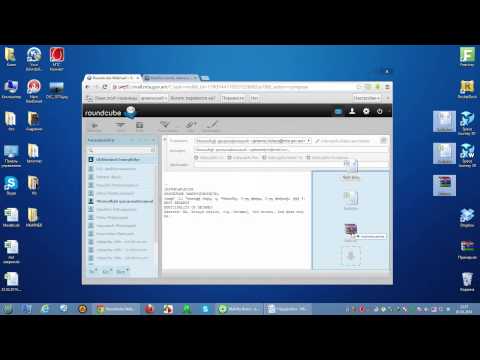Google Chrome- ը չափազանց հայտնի վեբ զննարկիչ է, որն օգտագործվում է ամբողջ աշխարհում: Chrome- ում մարդկանց այդքան շատ դուր եկող բաներից մեկն այն է, որ նրանք կարող են հարմարեցնել դիտարկիչի փորձը `իրենց նախընտրություններին համապատասխան: Դուք կարող եք զննարկչի մասին ամեն ինչ հարմարեցնել ՝ կախված ներբեռնման կարգավորումների գործելակերպից: Ձեր ներբեռնման կարգավորումները օգտագործվում են ընտրելու համար, թե ինչպես եք ցանկանում կարգավորել ձեր համակարգչի ցանկացած ներլցում: Նրանք կատարյալ են այն ժամանակ, երբ ցանկանում եք վերահղել ձեր ներլցումները կամ փոխել դրանց պահման եղանակը: Chrome- ում ձեր ներբեռնման կարգավորումները ձեր կարիքներին համապատասխանեցնելու համար կարելի է կատարել ընդամենը մի քանի կարճ քայլով:
Քայլեր
2 -րդ մաս 1 -ից. Ներբեռնումների կարգավորումներ մուտք գործելը

Քայլ 1. Գործարկեք Google Chrome- ը:
Նախքան ներբեռնման կարգավորումները փոխելը, դուք պետք է բացեք ձեր վեբ դիտարկիչը: Դա անելու համար հարկավոր է կտտացնել դրա պատկերակին ՝ աշխատասեղանի կամ Start ընտրացանկի վրա:
Պատկերակը կարմիր, կանաչ և դեղին արտաքին շրջան է, որի մեջտեղում կա կապույտ շրջան:

Քայլ 2. Գնացեք Կարգավորումների ցանկ:
Theննարկիչը բացելուց հետո կտտացրեք դիտարկիչի վերևի աջ մասում գտնվող տուփին, որի ներսում կա 3 տող: Սա կհանգեցնի բացվող ընտրացանկի հայտնվելուն: Մենյուից իջեք «Կարգավորումներ» և կտտացրեք դրա վրա:

Քայլ 3. Գնացեք «Նախնական կարգավորումներ:
” Երբ սեղմում եք «Կարգավորումներ», նոր ներդիր կբացվի պատուհանի ներսում ձեր դիտարկիչի բոլոր տարբեր պարամետրերով: Եթե ոլորում եք ներքև, կա կապույտ կոճակ, որն ասում է «advancedույց տալ առաջադեմ կարգավորումները»; կտտացրեք այս հղմանը:

Քայլ 4. Ընտրացանկից ընտրեք «Ներլցումներ»:
«Նախնական կարգավորումներ» բացելը կհանգեցնի կարգավորումների երկար ցուցակի բեռնման: Երբ կարգավորումները բեռնվում են, ոլորեք ներքև, մինչև չտեսնեք «Ներբեռնումներ» ենթավերնագիրը:
Կա երկու պարամետր, որոնք կարող եք հարմարեցնել «Ներբեռնումներ» -ի ներքո:
2 -րդ մաս 2 -ից. Փոխելով ներլցումների կարգավորումները

Քայլ 1. Որոշեք, արդյոք ցանկանում եք լռելյայն ներբեռնման թղթապանակ:
Առաջին կարգավորումները այնտեղ են, որտեղ պահվում են ձեր ներբեռնված ֆայլերը: Դուք ընտրում եք սա, եթե ցանկանում եք, որ բոլոր ներբեռնված ֆայլերը պահվեն մեկ կանխադրված թղթապանակում: Լռելյայն թղթապանակի անունը կհայտնվի ընտրանքի կողքին գտնվող սպիտակ վանդակում:
- Եթե ցանկանում եք փոխել կանխադրված թղթապանակը, ընտրանքի կողքին կտտացրեք մոխրագույն «Փոխել» վանդակին: Օգտագործեք այն պատուհանը, որը կհայտնվի ձեր թղթապանակների միջոցով նավարկելու համար, մինչև գտնեք այն, որը ցանկանում եք օգտագործել, այնուհետև կտտացրեք «Լավ» ՝ այն կանխադրված սահմանելու համար:
- Գուցե ցանկանաք փոխել այն պանակը, որտեղ պահում եք ձեր ներլցումները, եթե համակարգիչը կիսում եք ուրիշի հետ:

Քայլ 2. Որոշեք, արդյոք ցանկանում եք ընտրել, թե որտեղ է պահվում յուրաքանչյուր ներբեռնում:
Հաջորդ կարգավորումը «Ներլցումներ» բաժնում նշվում է վանդակը: Դուք կարող եք սեղմել վանդակի ներսում `այն ստուգելու համար, եթե ցանկանում եք ընտրել, թե որտեղ է գնում յուրաքանչյուր առանձին ներբեռնում, այլ ոչ թե դրանք ներբեռնել մեկ թղթապանակում:
Այս տարբերակը հիանալի է, եթե ձեր ներլցումները կազմակերպված են ըստ տիպի:

Քայլ 3. Դուրս եկեք Ներլցումների կարգավորումների ցանկից:
Երբ ավարտեք ձեր ընտրանքների կարգավորումը, պարզապես փակեք ընտրացանկը: Չկա լրացուցիչ խնայողության տարբերակ; երբ փոխեք կարգավորումները, դրանք ինքնաբերաբար կփոխվեն: